Der Fehlercode 30010-4 wird normalerweise auf dem Bildschirm angezeigt, wenn Sie versuchen, Office zu installieren, oder kurz nachdem Sie Ihre Office-Version aktualisiert haben. Ein Neustart Ihres Computers behebt dieses Problem nicht immer. Wenn Sie dies bereits getan haben, der Fehler jedoch weiterhin besteht, setzen Sie die Fehlerbehebung mit den folgenden Lösungen fort.
Wie behebe ich den Microsoft Office-Fehler 30010-4?
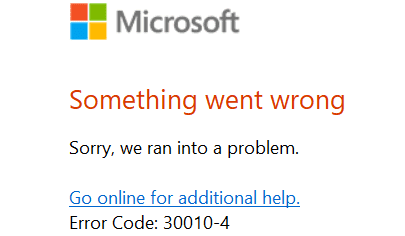
Reparaturbüro
Wenn nach der Installation der neuesten Updates dieser Fehler auftritt, reparieren Sie Ihr Office-Paket.
- Gehen Sie zu Systemsteuerung , wählen Sie Programme und gehen Sie zu Programme und Funktionen .
- Wählen Sie dann Office aus und klicken Sie auf die Schaltfläche Ändern .
- Starten Sie zuerst das Tool Quick Repair . content/uploads/2021/04/reparatur-microsoft-office.png”alt=”reparatur-microsoft-office”width=”459″height=”289″srcset=”https://www.technipages.com/wp-Inhalt/Uploads/2021/04/Reparatur-Microsoft-Office.png 600w, https://br.atsit.in/de/wp-content/uploads/2021/05/so-beheben-sie-den-microsoft-office-fehlercode-30010-4-2.png 500w”Größen=”(maximale Breite: 459px) 100vw, 459px”>
- Wenn der Fehler nicht behoben werden kann, führen Sie auch das Tool Online-Reparatur aus und prüfen Sie, ob diese Lösung den Trick für Sie getan hat.
Letzte Updates deinstallieren
Wenn die Reparatur von Office nicht funktioniert hat, deinstallieren Sie die letzten Updates und überprüfen Sie, ob diese Problemumgehung das Problem behoben hat. Manchmal bringen Office-und Windows-Updates verschiedene Fehler mit sich, die während der Testphase unentdeckt blieben.
Gehen Sie zu Systemsteuerung , wählen Sie Programm deinstallieren und gehen Sie dann zu Installierte Updates anzeigen . Entfernen Sie kürzlich installierte Updates, starten Sie Ihren Computer neu und starten Sie Ihre Office-Apps erneut.
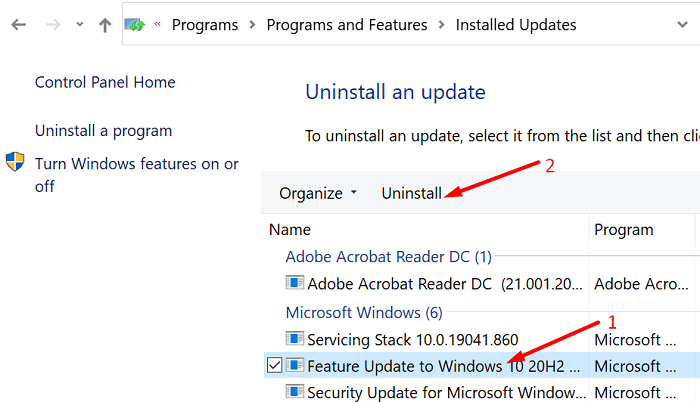
Scannen Sie Ihre Festplatte
Wenn Ihre Systemdateien beschädigt wurden, kann das Betriebssystem Probleme beim Installieren neuer Programme haben. Verwenden Sie den System File Checker, um Ihre Laufwerks-und Systemdateien zu scannen und zu reparieren.
Starten Sie die Eingabeaufforderung mit Administratorrechten und geben Sie den Befehl sfc/scannow ein. Drücken Sie die Eingabetaste, warten Sie, bis der Vorgang abgeschlossen ist, starten Sie Ihren Computer neu und starten Sie Office erneut.
Beenden Sie andere Programme und installieren Sie Office neu
Wenn der Fehler 30010-4 Sie daran hindert, Office auf Ihrem Computer zu installieren, deaktivieren Sie Ihr Antivirenprogramm, Ihre Firewall, Ihr VPN und alle anderen Programme, die im Hintergrund ausgeführt werden. Damit soll sichergestellt werden, dass die anderen auf Ihrem Gerät ausgeführten Programme Office nicht beeinträchtigen.
Verwenden Sie anschließend das Support-Tool zur Deinstallation von Office , um Ihr gesamtes Office vollständig zu entfernen Dateien. Software-Reste können Sie möglicherweise daran hindern, eine neue Kopie von Office zu installieren. Führen Sie das Tool aus und starten Sie Ihren Computer neu. Laden Sie dann die Office Suite erneut herunter und überprüfen Sie die Ergebnisse.
Schlussfolgerung
Fehler 30010-4 kann Sie gelegentlich daran hindern, Ihre Office-Apps zu installieren oder zu starten. Um das Problem zu beheben, reparieren Sie Ihr Office-Installationspaket, deinstallieren Sie kürzlich installierte Updates, scannen Sie Ihre Systemdateien und installieren Sie Office neu. Haben Sie es geschafft, den Fehlercode 30010-4 loszuwerden? Lass es uns in den Kommentaren unten wissen.